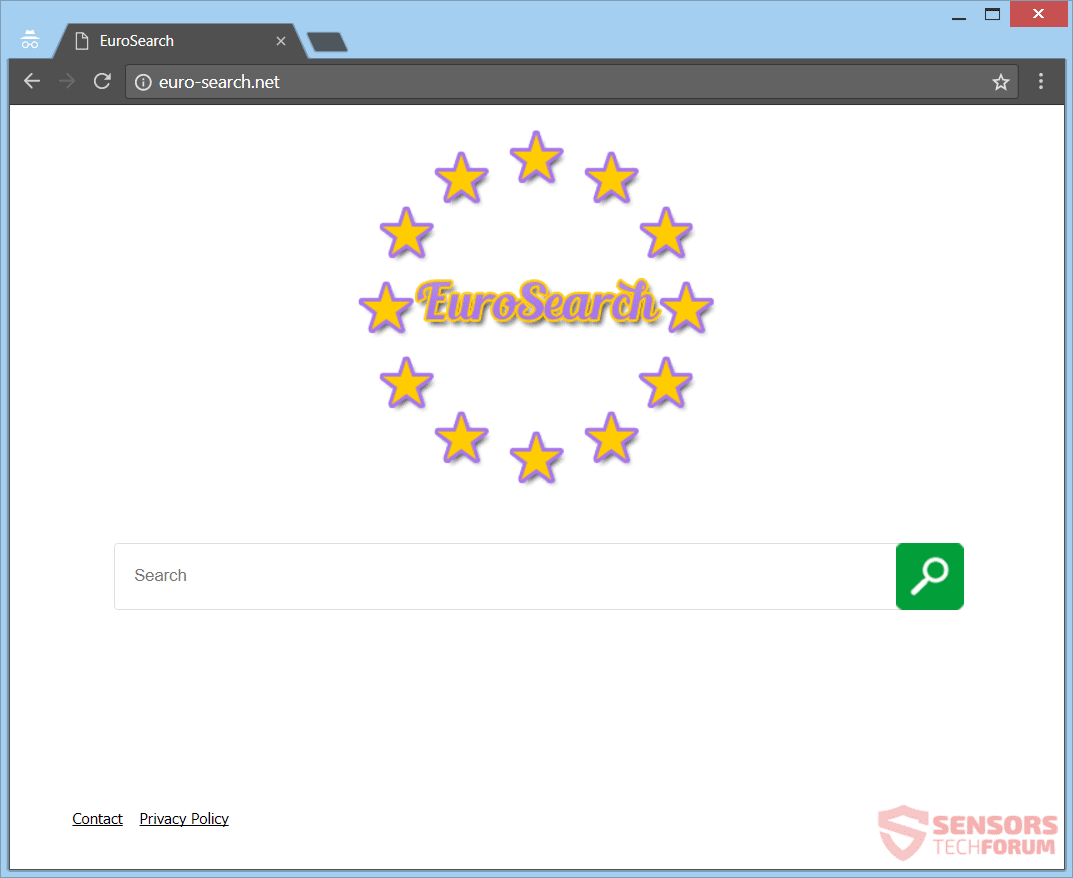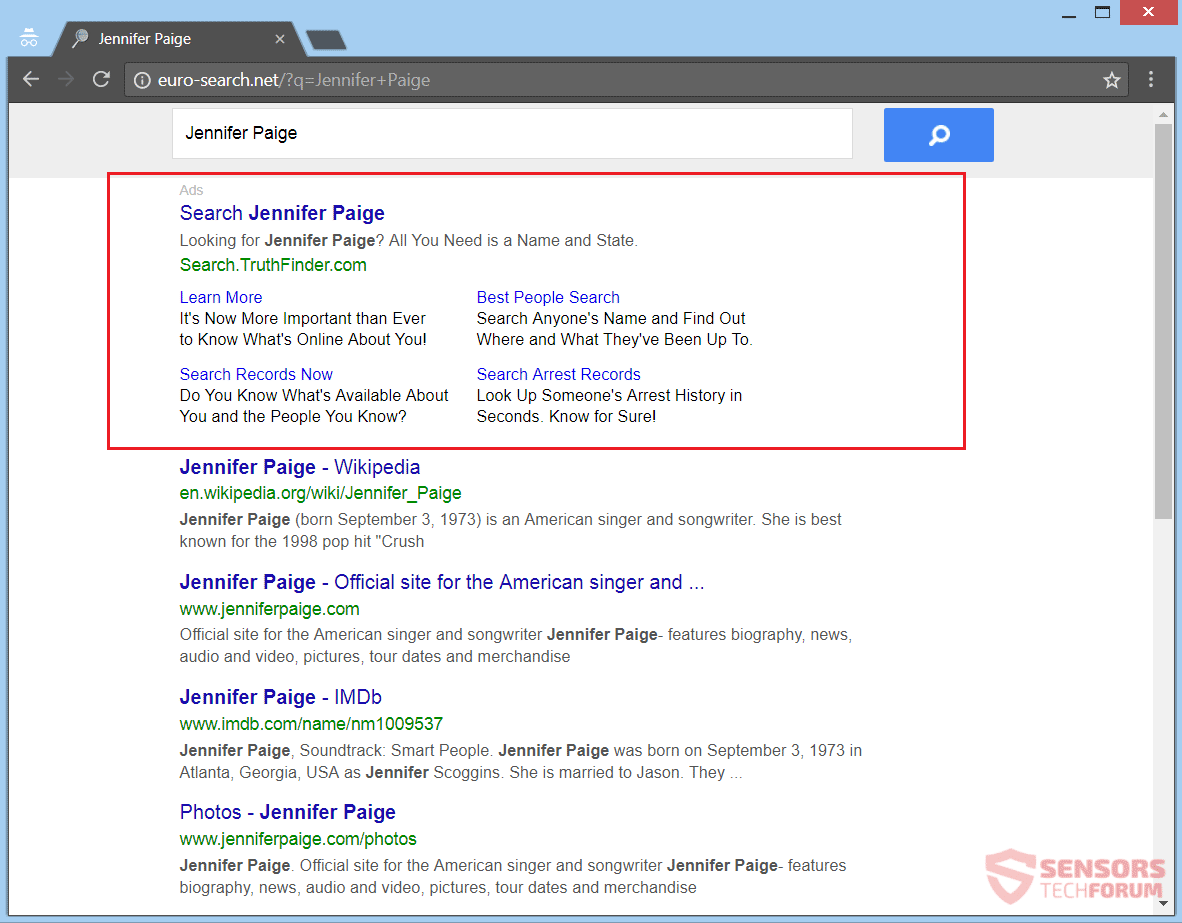Dieser Artikel wird Ihnen helfen, zu entfernen Euro-search.net völlig. Folgen Sie den Browser-Hijacker Entfernen Anweisungen am Ende des Artikels genannt.
Die Euro-search.net Domain beherbergt eine Suchmaschine und einen Browser-Hijacker. Sie könnten sich auf Seiten mit vielen Anzeigen und gesponserte Inhalte umgeleitet, die über diesen Browser-Hijacker gehen. Die Euro-Suche Entführer Umleitung wird die Haupt-Seite ändern, neue Registerkarte, und Suchmaschinen für jede Browser-Software, die Sie auf Ihrem Computer installiert haben,.

Threat Zusammenfassung
| Name | Euro-search.net |
| Art | Browser Hijacker, PUP |
| kurze Beschreibung | Jede Browser-Anwendung auf Ihrem Computer könnte bekommen betroffen. Die Entführer können Sie umleiten und zeigen Ihnen eine Menge Anzeigen. |
| Symptome | Browser-Einstellungen, die geändert bekommen sind die Startseite, Suchmaschine und die neue Registerkarte. Verschiedene Anzeigen könnten zeigen, in keinem Zusammenhang mit Ihrer Suche. |
| Verteilungsmethode | Freeware-Installationen, gebündelte Pakete |
| Detection Tool |
Überprüfen Sie, ob Ihr System von Malware betroffen ist
Herunterladen
Malware Removal Tool
|
| Benutzererfahrung | Abonnieren Sie unseren Forum zu Besprechen Euro-search.net. |

Euro-search.net - Verfahren zur Verteilung
Euro-search.net könnte mit verschiedenen Arten verteilt, das wirksamste, von denen über Drittanbieter-Installation Setups. Eine solche Installateure in der Regel von der mitgelieferten Software und Freeware kommen, die mit zusätzlichen Funktionen ausgestattet ist, Set mit einer anderen Software installiert werden. Das Entpacken von etwas Zusatzstoff ohne vorherige Meldungen passieren könnte. Sie könnten einen Video-Konverter oder ein anderes kostenloses Programm installiert und bekamen Ihre Browser-Einstellungen von diesen Entführern geändert. Verhindern, dass unerwünschte Programme von Ihrem Computer Gerät auswirkt, ist möglich, wenn Sie feststellen, Fortgeschritten oder Brauch Einstellungen. Von dort können Sie zusätzliche Funktionen und Software deaktivieren von hinzugefügt.
Euro-search.net könnte mit anderen Methoden verteilt, wie Add-ons oder Erweiterungen hinzugefügt, um Ihrem Browser. Andere Versandmethoden können seine Hauptdomain Seite am Anfang dieses Artikels zu sehen sind, Anzeigen, wie Banner, Pop-ups, Pop-Unders und umleiten Links. gesponserte Anzeigen, zielgerichtete Inhalte auf verdächtige Websites, darunter könnte liefern auch die Entführer. Diese Websites können auch mit dem Unternehmen assoziiert werden Euro-search.net Dienstleistungen und Website. Browser, die bekommen könnte betroffen sind Google Chrome, Mozilla Firefox, Internet Explorer, Safari.

Euro-search.net - Weitere Informationen
Die Euro-search.net Domain ist die wichtigste Web-Adresse eines Browser-Hijacker, die einen ähnlichen Namen gegeben. Sie werden umgeleitet werden, wenn Sie diese Dienste verwenden, Wenn Sie auf die Links klicken, um sie verbunden, und von Anzeigen und Seiten, die von dieser Suchmaschine gehostet. Die Hauptseite kann rechts unten aus dem Screenshot zu sehen:
Die Euro-search.net Browser-Hijacker könnten Sie umleiten, wenn Sie ihre Dienste verwenden, und wenn Sie mit dem, was Links zu interagieren, Werbung und andere Formen der gesponserten Ergebnisse oder Inhalte geschoben auf seinen Suchseiten. Für den Fall, verwenden Sie in der Tat, dass die Suchmaschine im Internet zu surfen, wissen, dass Sie es wegen der Online verschiedenen Standorten weitergeleitet bekommen.
Seien Sie sich der Tatsache bewusst, dass jede Suchabfrage, die Sie auf seinen Seiten machen verschiedene Daten zu Servern zu senden, um die damit verbundenen Euro-Suche Entführer und Dienstleistungen. Die oben und unten Bilder angezeigt werden Seiten, die die Homepage ersetzen, neue Tab und Standard-Suchmaschine für jeden Browser, den Sie auf Ihrem Computer Maschine installiert hast.
Der Screenshot, der unter dem Absatz gezeigt wird zeigt, was eines der Ergebnisse ist, wenn Sie versuchen, eine Suchabfrage durch das machen Euro-search.net Suchleiste mit den Anzeigen auf der Oberseite der Ergebnisse gezeigt. Es könnte Sie zu einem anderen Suchseite umleiten, die mit dem Entführer zusammenhängt. Jede Suchanfrage in den Suchergebnissen erhalten, um Server mit den Malware-Entwickler gefiltert und gesendet zugeordnet. So, alles, was Sie als Information zur Verfügung stellen wird vom Browser-Hijacker gesammelt werden.
Im Falle einer anderen Suchmaschine lädt eher als die einer der Entführer, die Website könnte mehr Anzeigen und Umleitungen laden, die Browser-Cookies auf Ihrem Computersystem platzieren könnte, und sie konnten Ihre Online-Gewohnheiten verfolgen. Technologien anderer Art Tracking könnte auch aktiv sein. Seien Sie vorsichtig mit dem, was Informationen, die Sie solche Suchseiten bieten auf, insbesondere auf diejenigen,, verknüpft mit Euro-search.net. Seien Sie nicht auf verdächtige Anzeigen klicken, weder auf Links, die von diesem Dienst angezeigt.

Euro-search.net - Datenschutz
Sie können den Zugriff auf Datenschutz-Bestimmungen Seite der Euro-search.net Website von der Fußzeile der wichtigsten und Suchergebnisseiten klicken. Trotz der Politik recht kurz ist in Bezug auf die Länge, es bietet gerade genug, um Zusammenhänge über die Datensammlung durch den Browser-Hijacker getan. Unten, Sie können genau sehen, welche Informationen von Ihnen erhalten, wenn Sie eine der verwenden Euro-Suche Bedienung.
Sie können in der Screenshot unten die Datenschutzpolitik Vorschau:
Die folgenden Informationen können bei Ihnen abgeholt, nach der Politik:
- Deine Emailadresse
- besuchte Webseiten
- Internetanbieter (ISP)
- Browser-Typ
- Ihre IP-Adresse
- Cookie-Informationen
- Informationen, die Sie
Cookies mit dem Browser-Hijacking-Website und Dienstleistungen von Euro-search.net werden auch von ihnen fallen gelassen, um mehr Informationen zu Ihrer Internet-Aktivitäten und Gewohnheiten zu erwerben. Die Euro-search.net Service sammelt Ihre IP-Adresse und andere Daten, mit denen Sie als Person identifiziert werden konnten.
Schlussfolgern, Sie sollten vorsichtig sein, welche Informationen Sie für Suchmaschinen geben und Websites. Für den Fall, Sie nicht wie die Idee der persönlichen und technischen Informationen, die von diesem Browser-Hijacker oder seine Dienste von Ihnen erworben werden, Sie sollten es entfernen betrachten.

Entfernen Euro-search.net Effizientes
Zu entfernen Euro-search.net manuell von Ihrem Computer, folgen Sie den Schritt-für-Schritt unten stehende Entfernungsanleitung zur Verfügung gestellt. Falls die manuelle Entfernung der Entführer Umleitung und seine erhalten keine Dateien befreien vollständig, Sie sollten für die Suche und alle Reste mit einem fortschrittlichen Anti-Malware-Tool entfernen. Ein solches Programm kann Ihren Computer sicher in der Zukunft halten.
- Fenster
- Mac OS X
- Google Chrome
- Mozilla Firefox
- Microsoft Edge-
- Safari
- Internet Explorer
- Stop-Popups stoppen
So entfernen Sie Euro-search.net von Windows.
Schritt 1: Scan für Euro-search.net mit SpyHunter Anti-Malware-Tool



Schritt 2: Starten Sie Ihren PC im abgesicherten Modus





Schritt 3: Deinstallieren Euro-search.net und zugehörige Software unter Windows
Deinstallationsschritte für Windows 11



Deinstallationsschritte für Windows 10 und ältere Versionen
Hier ist ein Verfahren, in wenigen einfachen Schritten der in der Lage sein sollte, die meisten Programme deinstallieren. Egal ob Sie mit Windows arbeiten 10, 8, 7, Vista oder XP, diese Schritte werden den Job zu erledigen. Ziehen Sie das Programm oder den entsprechenden Ordner in den Papierkorb kann eine sehr schlechte Entscheidung. Wenn Sie das tun, Bits und Stücke des Programms zurückbleiben, und das kann zu instabilen Arbeit von Ihrem PC führen, Fehler mit den Dateitypzuordnungen und anderen unangenehmen Tätigkeiten. Der richtige Weg, um ein Programm von Ihrem Computer zu erhalten, ist es zu deinstallieren. Um das zu tun:


 Folgen Sie den Anweisungen oben und Sie werden erfolgreich die meisten Programme deinstallieren.
Folgen Sie den Anweisungen oben und Sie werden erfolgreich die meisten Programme deinstallieren.
Schritt 4: Bereinigen Sie alle Register, Created by Euro-search.net on Your PC.
Die in der Regel gezielt Register von Windows-Rechnern sind die folgenden:
- HKEY_LOCAL_MACHINE Software Microsoft Windows Currentversion Run
- HKEY_CURRENT_USER Software Microsoft Windows Currentversion Run
- HKEY_LOCAL_MACHINE Software Microsoft Windows Currentversion RunOnce
- HKEY_CURRENT_USER Software Microsoft Windows Currentversion RunOnce
Sie können auf sie zugreifen, indem Sie den Windows-Registrierungs-Editor und löschen Sie alle Werte öffnen, von Euro-search.net erstellt dort. Dies kann passieren, darunter indem Sie die Schritte:


 Spitze: Um einen Virus erstellten Wert zu finden, Sie können sich auf der rechten Maustaste und klicken Sie auf "Ändern" um zu sehen, welche Datei es wird ausgeführt. Ist dies der Virus Speicherort, Entfernen Sie den Wert.
Spitze: Um einen Virus erstellten Wert zu finden, Sie können sich auf der rechten Maustaste und klicken Sie auf "Ändern" um zu sehen, welche Datei es wird ausgeführt. Ist dies der Virus Speicherort, Entfernen Sie den Wert.
Video Removal Guide for Euro-search.net (Fenster).
Befreien Sie sich von Euro-search.net unter Mac OS X..
Schritt 1: Uninstall Euro-search.net and remove related files and objects





Ihr Mac zeigt Ihnen dann eine Liste der Elemente, die automatisch gestartet werden, wenn Sie sich einloggen. Geben Sie für verdächtige Apps identisch oder ähnlich Euro-search.net. Überprüfen Sie die App, die Sie vom Laufen automatisch beenden möchten und wählen Sie dann auf der Minus ("-") Symbol, um es zu verstecken.
- Gehe zu Finder.
- In der Suchleiste den Namen der Anwendung, die Sie entfernen möchten,.
- Oberhalb der Suchleiste ändern, um die zwei Drop-Down-Menüs "Systemdateien" und "Sind inklusive" so dass Sie alle Dateien im Zusammenhang mit der Anwendung sehen können, das Sie entfernen möchten. Beachten Sie, dass einige der Dateien nicht in der App in Beziehung gesetzt werden kann, so sehr vorsichtig sein, welche Dateien Sie löschen.
- Wenn alle Dateien sind verwandte, halte das ⌘ + A Tasten, um sie auszuwählen und fahren sie dann zu "Müll".
Für den Fall, können Sie nicht entfernen Euro-search.net über Schritt 1 über:
Für den Fall, können Sie nicht die Virus-Dateien und Objekten in Ihren Anwendungen oder an anderen Orten finden wir oben gezeigt haben, Sie können in den Bibliotheken Ihres Mac für sie manuell suchen. Doch bevor dies zu tun, bitte den Disclaimer unten lesen:



Sie können den gleichen Vorgang mit den folgenden anderen wiederholen Bibliothek Verzeichnisse:
→ ~ / Library / Launchagents
/Library / LaunchDaemons
Spitze: ~ ist es absichtlich, denn es führt mehr LaunchAgents- zu.
Schritt 2: Scan for and remove Euro-search.net files from your Mac
Wenn Sie mit Problemen konfrontiert, auf Ihrem Mac als Folge unerwünschten Skripte und Programme wie Euro-search.net, der empfohlene Weg, um die Bedrohung zu beseitigen ist durch ein Anti-Malware-Programm. SpyHunter für Mac bietet erweiterte Sicherheitsfunktionen sowie andere Module, die die Sicherheit Ihres Mac verbessern und ihn in Zukunft schützen.
Video Removal Guide for Euro-search.net (Mac)
Entfernen Sie Euro-search.net aus Google Chrome.
Schritt 1: Starten Sie Google Chrome und öffnen Sie das Drop-Menü

Schritt 2: Bewegen Sie den Mauszeiger über "Werkzeuge" und dann aus dem erweiterten Menü wählen "Extensions"

Schritt 3: Aus der geöffneten "Extensions" Menü suchen Sie die unerwünschte Erweiterung und klicken Sie auf den "Entfernen" Taste.

Schritt 4: Nach der Erweiterung wird entfernt, Neustart von Google Chrome durch Schließen sie aus dem roten "X" Schaltfläche in der oberen rechten Ecke und starten Sie es erneut.
Löschen Sie Euro-search.net aus Mozilla Firefox.
Schritt 1: Starten Sie Mozilla Firefox. Öffnen Sie das Menü Fenster:

Schritt 2: Wählen Sie das "Add-ons" Symbol aus dem Menü.

Schritt 3: Wählen Sie die unerwünschte Erweiterung und klicken Sie auf "Entfernen"

Schritt 4: Nach der Erweiterung wird entfernt, Neustart Mozilla Firefox durch Schließen sie aus dem roten "X" Schaltfläche in der oberen rechten Ecke und starten Sie es erneut.
Deinstallieren Sie Euro-search.net von Microsoft Edge.
Schritt 1: Starten Sie den Edge-Browser.
Schritt 2: Öffnen Sie das Drop-Menü, indem Sie auf das Symbol in der oberen rechten Ecke klicken.

Schritt 3: Wählen Sie im Dropdown-Menü wählen "Extensions".

Schritt 4: Wählen Sie die mutmaßlich bösartige Erweiterung aus, die Sie entfernen möchten, und klicken Sie dann auf das Zahnradsymbol.

Schritt 5: Entfernen Sie die schädliche Erweiterung, indem Sie nach unten scrollen und dann auf Deinstallieren klicken.

Entfernen Sie Euro-search.net aus Safari
Schritt 1: Starten Sie die Safari-App.
Schritt 2: Nachdem Sie den Mauszeiger an den oberen Rand des Bildschirms schweben, Klicken Sie auf den Safari-Text, um das Dropdown-Menü zu öffnen.
Schritt 3: Wählen Sie im Menü, klicke auf "Einstellungen".

Schritt 4: Danach, Wählen Sie die Registerkarte Erweiterungen.

Schritt 5: Klicken Sie einmal auf die Erweiterung, die Sie entfernen möchten.
Schritt 6: Klicken Sie auf 'Deinstallieren'.

Ein Popup-Fenster erscheint, die um Bestätigung zur Deinstallation die Erweiterung. Wählen 'Deinstallieren' wieder, und die Euro-search.net werden entfernt.
Beseitigen Sie Euro-search.net aus dem Internet Explorer.
Schritt 1: Starten Sie Internet Explorer.
Schritt 2: Klicken Sie auf das Zahnradsymbol mit der Bezeichnung "Extras", um das Dropdown-Menü zu öffnen, und wählen Sie "Add-ons verwalten".

Schritt 3: Im Fenster 'Add-ons verwalten'.

Schritt 4: Wählen Sie die Erweiterung aus, die Sie entfernen möchten, und klicken Sie dann auf "Deaktivieren".. Ein Pop-up-Fenster wird angezeigt, Ihnen mitzuteilen, dass Sie die ausgewählte Erweiterung sind zu deaktivieren, und einige weitere Add-ons kann auch deaktiviert werden. Lassen Sie alle Felder überprüft, und klicken Sie auf 'Deaktivieren'.

Schritt 5: Nachdem die unerwünschte Verlängerung wurde entfernt, Starten Sie den Internet Explorer neu, indem Sie ihn über die rote Schaltfläche "X" in der oberen rechten Ecke schließen und erneut starten.
Entfernen Sie Push-Benachrichtigungen aus Ihren Browsern
Deaktivieren Sie Push-Benachrichtigungen von Google Chrome
So deaktivieren Sie Push-Benachrichtigungen im Google Chrome-Browser, folgen Sie bitte den nachstehenden Schritten:
Schritt 1: Gehe zu Einstellungen in Chrome.

Schritt 2: In den Einstellungen, wählen "Erweiterte Einstellungen":

Schritt 3: Klicken "Inhaltseinstellungen":

Schritt 4: Öffnen Sie “Benachrichtigungen":

Schritt 5: Klicken Sie auf die drei Punkte und wählen Sie Blockieren, Ändern oder Löschen Optionen:

Entfernen Sie Push-Benachrichtigungen in Firefox
Schritt 1: Gehen Sie zu Firefox-Optionen.

Schritt 2: Gehe zu den Einstellungen", Geben Sie "Benachrichtigungen" in die Suchleiste ein und klicken Sie auf "Einstellungen":

Schritt 3: Klicken Sie auf einer Site, auf der Benachrichtigungen gelöscht werden sollen, auf "Entfernen" und dann auf "Änderungen speichern".

Beenden Sie Push-Benachrichtigungen in Opera
Schritt 1: In der Oper, Presse ALT + P um zu Einstellungen zu gehen.

Schritt 2: In Einstellung suchen, Geben Sie "Inhalt" ein, um zu den Inhaltseinstellungen zu gelangen.

Schritt 3: Benachrichtigungen öffnen:

Schritt 4: Machen Sie dasselbe wie bei Google Chrome (unten erklärt):

Beseitigen Sie Push-Benachrichtigungen auf Safari
Schritt 1: Öffnen Sie die Safari-Einstellungen.

Schritt 2: Wählen Sie die Domain aus, von der Sie Push-Popups möchten, und wechseln Sie zu "Verweigern" von "ermöglichen".
Euro-search.net-FAQ
What Is Euro-search.net?
The Euro-search.net threat is adware or Browser Redirect Virus.
Es kann Ihren Computer erheblich verlangsamen und Werbung anzeigen. Die Hauptidee ist, dass Ihre Informationen wahrscheinlich gestohlen werden oder mehr Anzeigen auf Ihrem Gerät erscheinen.
Die Entwickler solcher unerwünschten Apps arbeiten mit Pay-per-Click-Schemata, um Ihren Computer dazu zu bringen, riskante oder verschiedene Arten von Websites zu besuchen, mit denen sie möglicherweise Geld verdienen. Aus diesem Grund ist es ihnen egal, welche Arten von Websites in den Anzeigen angezeigt werden. Dies macht ihre unerwünschte Software indirekt riskant für Ihr Betriebssystem.
What Are the Symptoms of Euro-search.net?
Es gibt verschiedene Symptome, nach denen gesucht werden muss, wenn diese bestimmte Bedrohung und auch unerwünschte Apps im Allgemeinen aktiv sind:
Symptom #1: Ihr Computer kann langsam werden und allgemein eine schlechte Leistung aufweisen.
Symptom #2: Sie haben Symbolleisten, Add-Ons oder Erweiterungen in Ihren Webbrowsern, an die Sie sich nicht erinnern können.
Symptom #3: Sie sehen alle Arten von Anzeigen, wie werbefinanzierte Suchergebnisse, Popups und Weiterleitungen werden zufällig angezeigt.
Symptom #4: Auf Ihrem Mac installierte Apps werden automatisch ausgeführt und Sie können sich nicht erinnern, sie installiert zu haben.
Symptom #5: In Ihrem Task-Manager werden verdächtige Prozesse ausgeführt.
Wenn Sie eines oder mehrere dieser Symptome sehen, Dann empfehlen Sicherheitsexperten, Ihren Computer auf Viren zu überprüfen.
Welche Arten von unerwünschten Programmen gibt es??
Laut den meisten Malware-Forschern und Cyber-Sicherheitsexperten, Die Bedrohungen, die derzeit Ihr Gerät beeinträchtigen können, können sein betrügerische Antivirensoftware, Adware, Browser-Hijacker, Clicker, gefälschte Optimierer und alle Formen von PUPs.
Was tun, wenn ich eine habe "Virus" like Euro-search.net?
Mit wenigen einfachen Aktionen. Zuallererst, Befolgen Sie unbedingt diese Schritte:
Schritt 1: Finden Sie einen sicheren Computer und verbinden Sie es mit einem anderen Netzwerk, nicht der, mit dem Ihr Mac infiziert war.
Schritt 2: Ändern Sie alle Ihre Passwörter, ausgehend von Ihren E-Mail-Passwörtern.
Schritt 3: Aktivieren Zwei-Faktor-Authentifizierung zum Schutz Ihrer wichtigen Konten.
Schritt 4: Rufen Sie Ihre Bank an Ändern Sie Ihre Kreditkartendaten (Geheim Code, usw.) wenn Sie Ihre Kreditkarte für Online-Einkäufe gespeichert oder mit Ihrer Karte Online-Aktivitäten durchgeführt haben.
Schritt 5: Stellen Sie sicher, dass Rufen Sie Ihren ISP an (Internetprovider oder -anbieter) und bitten Sie sie, Ihre IP-Adresse zu ändern.
Schritt 6: Ändere dein WLAN Passwort.
Schritt 7: (Fakultativ): Stellen Sie sicher, dass Sie alle mit Ihrem Netzwerk verbundenen Geräte auf Viren prüfen und diese Schritte wiederholen, wenn sie betroffen sind.
Schritt 8: Installieren Sie Anti-Malware Software mit Echtzeitschutz auf jedem Gerät, das Sie haben.
Schritt 9: Versuchen Sie, keine Software von Websites herunterzuladen, von denen Sie nichts wissen, und halten Sie sich von diesen fern Websites mit geringer Reputation im allgemeinen.
Wenn Sie diese Empfehlungen befolgen, Ihr Netzwerk und alle Geräte werden erheblich sicherer gegen Bedrohungen oder informationsinvasive Software und auch in Zukunft virenfrei und geschützt.
How Does Euro-search.net Work?
Einmal installiert, Euro-search.net can Daten sammeln Verwendung Tracker. Bei diesen Daten handelt es sich um Ihre Surfgewohnheiten, B. die von Ihnen besuchten Websites und die von Ihnen verwendeten Suchbegriffe. Sie werden dann verwendet, um Sie gezielt mit Werbung anzusprechen oder Ihre Informationen an Dritte zu verkaufen.
Euro-search.net can also Laden Sie andere Schadsoftware auf Ihren Computer herunter, wie Viren und Spyware, Dies kann dazu verwendet werden, Ihre persönlichen Daten zu stehlen und riskante Werbung anzuzeigen, die möglicherweise auf Virenseiten oder Betrug weiterleiten.
Is Euro-search.net Malware?
Die Wahrheit ist, dass Welpen (Adware, Browser-Hijacker) sind keine Viren, kann aber genauso gefährlich sein da sie Ihnen möglicherweise Malware-Websites und Betrugsseiten anzeigen und Sie dorthin weiterleiten.
Viele Sicherheitsexperten klassifizieren potenziell unerwünschte Programme als Malware. Dies liegt an den unerwünschten Effekten, die PUPs verursachen können, B. das Anzeigen störender Werbung und das Sammeln von Benutzerdaten ohne das Wissen oder die Zustimmung des Benutzers.
About the Euro-search.net Research
Die Inhalte, die wir auf SensorsTechForum.com veröffentlichen, this Euro-search.net how-to removal guide included, ist das Ergebnis umfangreicher Recherchen, harte Arbeit und die Hingabe unseres Teams, Ihnen zu helfen, das Spezifische zu entfernen, Adware-bezogenes Problem, und stellen Sie Ihren Browser und Ihr Computersystem wieder her.
How did we conduct the research on Euro-search.net?
Bitte beachten Sie, dass unsere Forschung auf unabhängigen Untersuchungen basiert. Wir stehen in Kontakt mit unabhängigen Sicherheitsforschern, Dank dessen erhalten wir täglich Updates über die neueste Malware, Adware, und Browser-Hijacker-Definitionen.
Weiter, the research behind the Euro-search.net threat is backed with Virustotal.
Um diese Online-Bedrohung besser zu verstehen, Bitte lesen Sie die folgenden Artikel, die sachkundige Details bieten.